Azure DevOps Work Items Microsoft Graph コネクタ
Azure DevOps Graph コネクタを使用すると、組織は Azure DevOps サービスのインスタンス内の作業項目にインデックスを作成できます。 Azure DevOps からコネクタとインデックス コンテンツを構成した後、エンド ユーザーは Microsoft Search でそれらのアイテムを検索できます。
注:
一般的 なコネクタのセットアップ手順については、Microsoft Graph コネクタ のセットアップに関する記事を参照してください。
この記事は、Azure DevOps コネクタを構成、実行、監視するすべてのユーザーを対象とします。 一般的なセットアップ プロセスを補完し、このコネクタにのみ適用される手順を示します。
重要
Azure DevOps コネクタでは、Azure DevOps クラウド サービスのみがサポートされます。 このコネクタでは、Azure DevOps Server 2019、TFS 2018、TFS 2017、TFS 2015、TFS 2013 はサポートされていません。
使用を開始する前に
組織の M365 テナントの管理者と、組織の Azure DevOps インスタンスの管理者である必要があります。
コネクタが Azure DevOps Organization に接続できるようにするには、 OAuth 経由でサード パーティ製アプリケーション アクセスを有効にする必要があります。 詳細については、Azure DevOps のドキュメントを参照して セキュリティ ポリシーを管理 します。
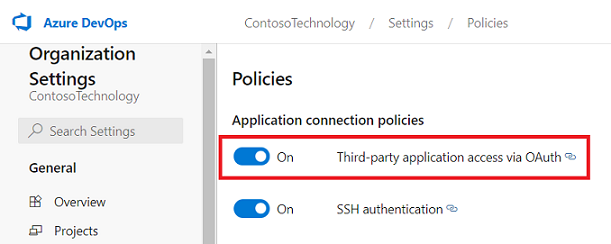
コネクタの構成中に資格情報が使用されるユーザー アカウントに付与される次のアクセス許可が必要です。
| アクセス許可名 | アクセス許可の種類 | に必要です |
|---|---|---|
| プロジェクト レベルの情報を表示する | プロジェクトのアクセス許可 | Azure DevOps 作業項目のクロール。 このアクセス許可は、インデックスを作成する必要があるプロジェクトに 必須 です。 |
| 分析の表示 | プロジェクトのアクセス許可 | Azure DevOps 作業項目のクロール。 このアクセス許可は、インデックスを作成する必要があるプロジェクトに 必須 です。 |
| このノードの作業項目を表示する | エリア パス | エリア パス内の作業項目のクロール。 このアクセス許可は 省略可能です。 ユーザー アカウントにアクセス許可があるエリア パスのみがクロールされます。 |
重要
ユーザー アカウントには Basic アクセス レベルが必要です。 Azure DevOps のアクセス レベルの詳細については、 サポートされているアクセス レベルに関するページを参照してください。
手順 1: Microsoft 365 管理センターにコネクタを追加する
(詳細については、一般的な セットアップ手順 を参照してください)
手順 2: 接続に名前を指定する
一般的な セットアップ手順に従います。
手順 3. 接続設定を構成する
Azure DevOps インスタンスに接続するには、OAuth 認証に Azure DevOps 組織 名、そのアプリ ID、クライアント シークレットが必要です。
アプリを登録します
Microsoft Search アプリがインスタンスにアクセスできるように、Azure DevOps にアプリを登録します。 詳細については、 アプリを登録する方法に関する Azure DevOps のドキュメントを参照してください。
次の表に、アプリ登録フォームに入力する方法に関するガイダンスを示します。
| 必須フィールド | 説明 | 推奨値 |
|---|---|---|
| Company Name | 会社の名前。 | 適切な値を使用する |
| アプリケーション名 | 承認するアプリケーションを識別する一意の値。 | Microsoft Search |
| アプリケーション Web サイト | コネクタのセットアップ中に Azure DevOps インスタンスへのアクセスを要求するアプリケーションの URL。 (必須)。 | M365 Enterprise の場合: https:// gcs.office。com/,M365 Government: https://gcsgcc.office.com/ |
| 承認コールバック URL | 承認サーバーがリダイレクトする必要なコールバック URL。 | M365 Enterprise の場合: https:// gcs.office。com/v1.0/admin/oauth/callback,For M365 Government: https://gcsgcc.office.com/v1.0/admin/oauth/callback |
| 承認されたスコープ | アプリケーションのアクセス範囲 | ID (読み取り)、作業項目 (読み取り)、変数グループ (読み取り)、プロジェクトとチーム (読み取り)、Graph (読み取り)、分析 (読み取り) のスコープを選択します。 |
重要
アプリに対して選択する承認されたスコープは、上記のスコープと正確に一致する必要があります。 一覧で承認されたスコープのいずれかを省略した場合、または別のスコープを追加すると、承認は失敗します。
上記の詳細でアプリを登録すると、コネクタの構成に使用される アプリ ID と クライアント シークレット が取得されます。
注:
Azure DevOps に登録されているアプリへのアクセスを取り消すには、Azure DevOps インスタンスの右上にある [ユーザー設定] に移動します。 [プロファイル] を選択し、サイド ウィンドウの [セキュリティ] セクションで [承認] を選択します。 承認された OAuth アプリにカーソルを合わせると、アプリの詳細の隅にある [取り消し] ボタンが表示されます。
接続設定
Azure DevOps に Microsoft Search アプリを登録したら、接続設定の手順を完了できます。 組織名、アプリ ID、クライアント シークレットを入力します。
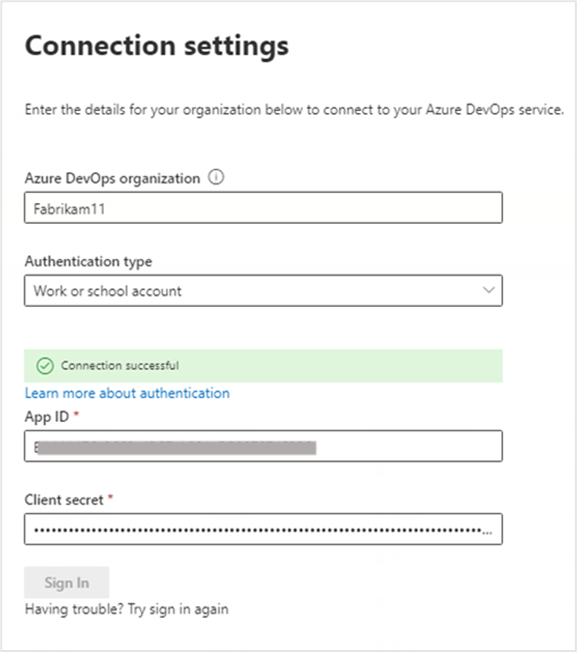
データの構成: プロジェクトとフィールドを選択する
組織全体または特定のプロジェクトのインデックスを作成する接続を選択できます。
組織全体にインデックスを付ける場合、組織内のすべてのプロジェクトのアイテムにインデックスが作成されます。 新しいプロジェクトとアイテムは、作成後の次のクロール中にインデックスが作成されます。
個々のプロジェクトを選択すると、それらのプロジェクトの作業項目のみがインデックス付けされます。
注:
Azure DevOps プロジェクトは、プロジェクト レベルの情報の表示 と分析アクセス許可の 表示 を付与した後でクロールできます。
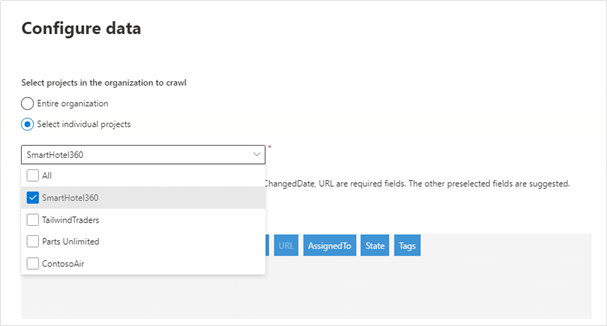
次に、先に進む前に、これらのフィールドのデータにインデックスを付けてプレビューする接続のフィールドを選択します。
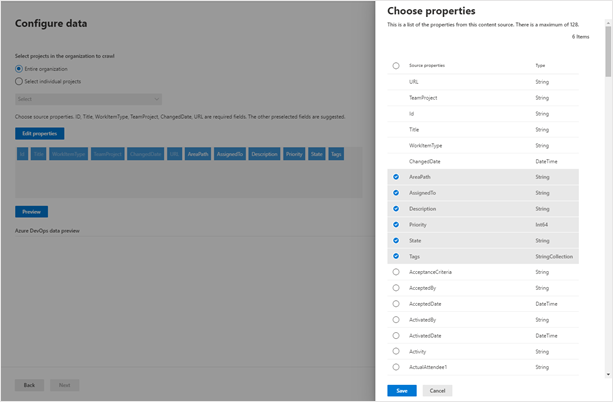
手順 4: 検索アクセス許可を管理する
Azure DevOps コネクタでは、このデータ ソースまたは Everyone へのアクセス権を 持つユーザーにのみ表示される検索アクセス許可が サポート されています。 [このデータ ソースへのアクセス権を持つユーザーのみ] を選択すると、Azure DevOps の組織、プロジェクト、またはエリア パス レベルのユーザーまたはグループに対するアクセス許可に基づいて、アクセス権を持つユーザーの検索結果にインデックス付きデータが表示されます。 [ すべてのユーザー] を選択すると、すべてのユーザーの検索結果にインデックス付きデータが表示されます。
手順 5: プロパティ ラベルを割り当てる
一般的な セットアップ手順に従います。
手順 6: スキーマを管理する
一般的な セットアップ手順に従います。
手順 7: 更新設定を選択する
Azure DevOps コネクタでは、完全クロールと増分クロールの両方の更新スケジュールがサポートされています。 推奨されるスケジュールは、増分クロールの場合は 1 時間、フル クロールの場合は 1 日です。
手順 8: 接続を確認する
一般的な セットアップ手順に従います。
ヒント
既定の結果の種類
- Azure DevOps コネクタは、コネクタが発行されると自動的に 結果の種類 を登録します。 結果の種類は、手順 3 で選択したフィールドに基づいて動的に生成された 結果レイアウト を使用します。
- 結果の種類を管理するには、Microsoft 365 管理センターの [結果の種類] に移動します。 既定の結果の型には、"
ConnectionIdDefault" という名前が付けられます。 たとえば、接続 ID がAzureDevOpsされている場合、結果レイアウトの名前は "AzureDevOpsDefault" になります。 - また、必要に応じて独自の結果の種類を作成することもできます。
トラブルシューティング
接続を公開したら、管理センターの [データ ソース] タブの状態を確認できます。 更新と削除を行う方法については、「接続を監視する」をご覧ください。 よく見られる問題のトラブルシューティング手順 については、こちらを参照してください。
その他の問題がある場合、またはフィードバックを提供したい場合は、 aka.ms/TalkToGraphConnectors にお問い合わせください。